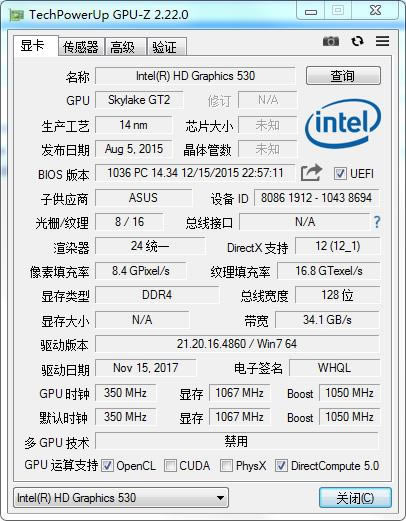【GPUZ测试工具下载】GPU-Z单文件中文版 v2.26.0 绿色版
软件介绍
GPU-Z中文版是一款用于检测用户电脑显卡GPU的各种性能的工具吗,软件的使用非常的简单,在本站下载GPU-Z中文版之后直接打开即可使用,软件界面上有GPU的各种数据,如型号、面积、生产厂商、工艺和步进等等数据,从而让用户知道自己的电脑GPU性能,或者检测自己的购物是否被欺骗,有需要的小伙伴们,可以在本站下载GPU-Z中文版。
软件特点
1.检测显卡GPU型号、步进、制造工艺、核心面积,晶体管数量及生产厂商。
2.检测光栅和着色器处理单元数量及DirectX支持版本。
3.检测GPU核心、着色器和显存运行频率,显存类型、大小及带宽。
4.检测像素填充率和材质填充率速度。
5.实时检测GPU温度、GPU使用率、显存使用率及风扇转速等相关信息。
GPU-Z使用方法
Win10查看显卡超频参数和体质的方法:
1、下载GPU-Z中文版。
2、双击打开刚下载的GPU-Z。
3、点击最左上角的显卡图标。

4、如图选择 读取 ASIC 质量(英文版为Read ASIC quality)。
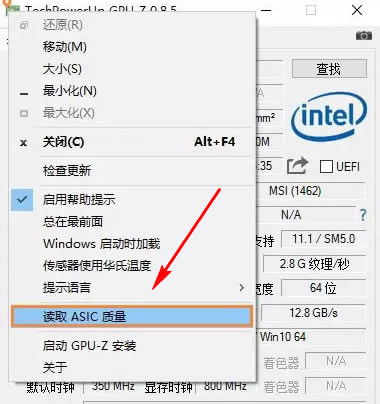
5、如果显卡不支持,那么就会提示ASIC quality reading not supported on this card,若过显示出百分比,那就是显卡的体质,值越高越好。

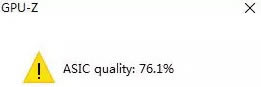
6、GPU-Z还可以查看显卡的其它参数:
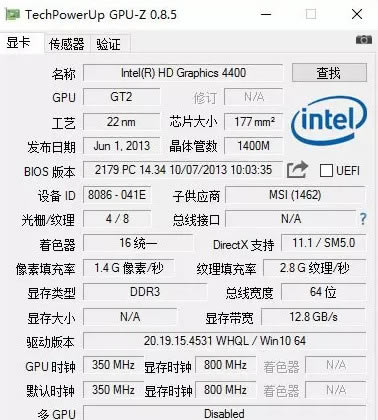
注意事项
双击打开程序时会弹出一个如下窗口,可以直接忽略,直接叉掉就可以了。
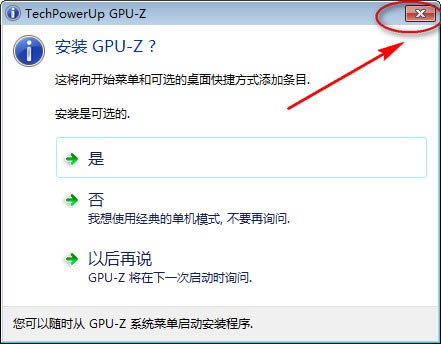
GPU-Z计算
像素填充率、纹理填充率、显存带宽的计算公式:
(1)像素填充率
显卡在每个单位时间内所能渲染的像素数量,单位是GPixel/s(每秒十亿像素)
像素填充率(Pixel Fillrate)=核心频率(GPU Clock)×光栅单元数目/1000
费米框架得显卡像素填充率(Pixel Fillrate)=SM阵列×2×核心频率
(2)纹理填充率
显卡在每个单位时间内所能处理的纹理贴图数量,单位是GTexel/s(每秒十亿纹理)
纹理填充率(Texture Fillrate)=核心频率(GPU Clock)×纹理单元数目/1000
(3)显存位宽
显存在一个时钟周期内所能传送数据的字节数,单位是GB/s(每秒十亿字节)
显存带宽(Band width)=显存位宽(Bus Width)×显存等效频率/8
以如图Geforce GTX670为例,核心频率1059MHz,显存频率1502MHz,光栅单元32个,纹理单元112个,
像素填充率(Pixel Fillrate)=16×2×0.608=19.456GPixel/S
纹理填充率(Texture Fillrate)= 608×64/1000 = 38.912 GTexel/s
显存带宽(Band width)= 384×(854×4)/8 = 163.968 GB/s
注意:计算显存带宽时要留意显存类型(Memory Type),对于GDDR1/2/3/4显存,其数据总线都是采用的DDR技术(通过差分时钟在上升沿和下降沿都进行数据传输,其一个周期传输两次数据,相当于SDRAM频率的2倍),故其显存等效频率=显存频率×2;而GDDR5则不同,它有两条数据总线,相当于Rambus的QDR技术,传输能力相当于SDRAM频率的4倍,所以显存等效频率=显存频率×4.
更新日志
– 修复了几乎所有最新的 NVIDIA 卡在保存 BIOS 时 GPU-Z 的崩溃问题
– 修复了在未安装驱动程序时在 Navi 上启动时的崩溃问题
– 修复了华硕 ROG 皮肤版本的主窗口在底部被切断不显示“关闭”按钮的问题
– 添加了对 AMD Radeon RX 5500 和 RX 5500 Mobile 的支持
– 更新了 AMD 显存的温度工具提示,以显示内存的结点温度,并且该值是芯片的最热温度(不是平均值)
– 将传感器标签上的重置按钮移动了一个像素以使其正确对齐
– 恢复了 AMD 风扇停止检测的解决方法,该方法在上一版本中已添加,因为它引入了误读。自 19.9.1 起 AMD 已修复了其驱动程序。
– 修复了 Vega 20 的 PCIe 空闲速度报告
– 修复了 Navi 和 Vega 20 上的交火检测
– 修复了 NVIDIA Quadro NVS 300 报告为假货的问题
– 添加了对 NVIDIA GK107 和 GK208 卡的假货检测
– 添加了对基于 GK107 的 GeForce GTX 1050 Ti 的假货检测
– 添加了对基于 TU104 的 RTX 2060 和 Quadro P520 的支持
……
点击下载系统软件 >>本地高速下载
点击下载系统软件 >>百度网盘下载